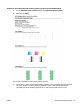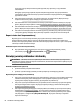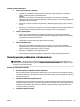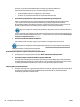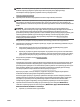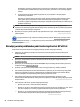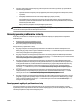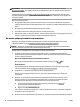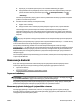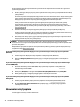User's Guide
a. Upewnij się, że urządzenie jest włączone, a do zasobnika załadowany jest papier.
b. Aby wydrukować stronę konguracji sieci oraz raport z testu sieci bezprzewodowej, naciśnij na
panelu sterowania drukarki jednocześnie przyciski ( Sieć bezprzewodowa ) oraz
( Informacje ).
Jeśli test się nie powiedzie, przejrzyj raport z testu w poszukiwaniu informacji o sposobie rozwiązania
problemu i uruchom test ponownie.
5. Ponownie uruchom elementy sieci bezprzewodowej.
a. Wyłącz router i drukarkę.
b. Włącz ponownie router i drukarkę w podanej kolejności: najpierw router, a potem drukarka.
Czasami wyłączenie i ponowne włączenie zasilania urządzeń ułatwia rozwiązanie problemu z
uzyskaniem połączenia z siecią. Jeśli nadal nie możesz uzyskać połączenia, wyłącz router, drukarkę i
komputer, a następnie włącz je w podanej kolejności: najpierw router, następnie drukarkę, a na koniec
komputer.
Użyj tego narzędzia do rozwiązywania problemów w celu nawiązania lub przywrócenia połączenia
między drukarką a siecią. Kliknij tutaj, by przejść online i uzyskać dodatkowe informacje. — w chwili obecnej
ta strona internetowa może nie być dostępna we wszystkich językach.
Jeśli problemy nadal istnieją, odwiedź Centrum druku bezprzewodowego HP ( www.hp.com/go/
wirelessprinting ). — w chwili obecnej ta strona internetowa może nie być dostępna we wszystkich językach.
Na tej stronie internetowej znajdują się najnowsze informacje o kongurowaniu i używaniu drukarki w sieci
bezprzewodowej oraz rozwiązywaniu problemów z połączeniem bezprzewodowym i oprogramowaniem
zabezpieczającym.
Jeśli nawiązanie połączenia bezprzewodowego jest niemożliwe, drukarkę można również podłączyć do sieci
za pomocą kabla Ethernet.
Konserwacja drukarki
W tej części zostały przedstawione zalecenia dotyczące utrzymywania drukarki w najlepszym stanie
technicznym. Opisane procedury konserwacyjne należy wykonywać, gdy będzie to konieczne.
●
Czyszczenie obudowy
●
Konserwacja głowic drukujących i pojemników z tuszem
Czyszczenie obudowy
OSTRZEŻENIE!
Przed przystąpieniem do czyszczenia drukarki należy ją wyłączyć, naciskając przycisk
(przycisk Dane techniczne ) i wyjąć przewód zasilający z gniazdka elektrycznego.
Użyj miękkiej, wilgotnej szmatki nie pozostawiającej pyłu, by wytrzeć kurz, smugi i plamy z obudowy. Nie
pozwól na kontakt płynów z zewnętrzną częścią drukarki, ani z panelem sterowania.
Konserwacja głowic drukujących i pojemników z tuszem
Jeśli występują problemy z drukowaniem, oznacza to, że mógł wystąpić problem z głowicą drukującą.
Procedury opisane w następnej części przeprowadź tylko wtedy, gdy pojawi się takie wskazanie w ramach
rozwiązywania problemów z jakością druku.
PLWW Konserwacja drukarki 71